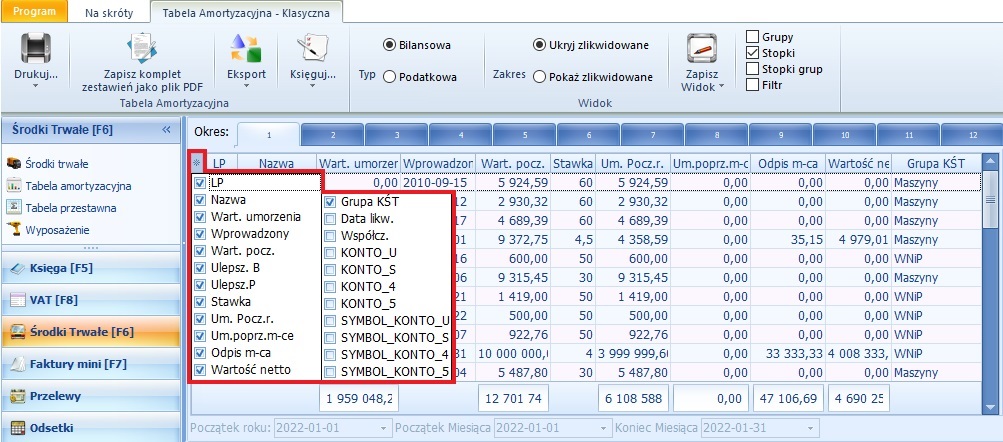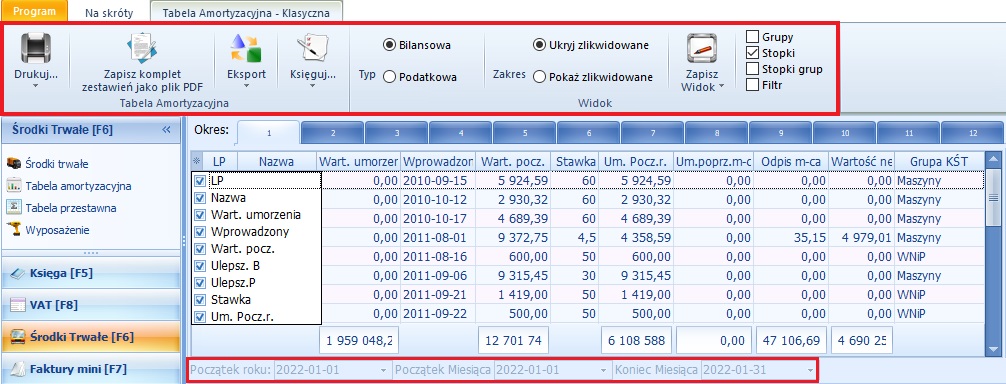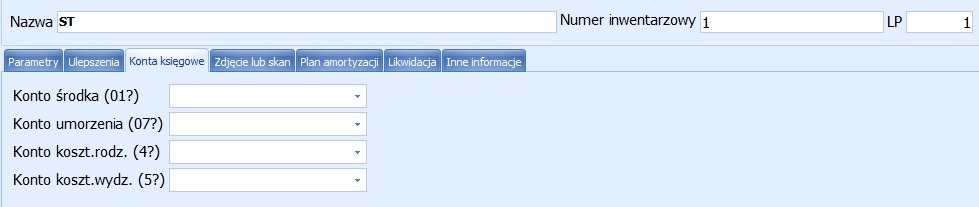Tabela amortyzacyjna: Różnice pomiędzy wersjami
Nie podano opisu zmian |
Nie podano opisu zmian |
||
| (Nie pokazano 7 wersji utworzonych przez 2 użytkowników) | |||
| Linia 3: | Linia 3: | ||
Kolejną częścią modułu Środki Trwałe jest Tabela Amortyzacyjna. Przedstawia ona wykaz wszystkich wprowadzonych środków trwałych wraz z danymi ich dotyczącymi. <br> | Kolejną częścią modułu Środki Trwałe jest Tabela Amortyzacyjna. Przedstawia ona wykaz wszystkich wprowadzonych środków trwałych wraz z danymi ich dotyczącymi. <br> | ||
Zakres danych które będą wchodziły w skład Tabeli można modyfikować za pomocą przycisku GWIAZDKI, dostępnego po lewej stronie wiersza z nazwami nagłówków kolumn:<br> | |||
1 | [[Plik:Tabela amortyzacyjna 1.jpg|brak]] | ||
W górnej części okna widać zakładki ponumerowane od 1 do 12 po użyciu których to zakładek, można zobaczyć Tabele Amortyzacyjną dla konkretnie wybranego miesiąca.<br> | W górnej części okna widać zakładki ponumerowane od 1 do 12 po użyciu których to zakładek, można zobaczyć Tabele Amortyzacyjną dla konkretnie wybranego miesiąca.<br> | ||
Natomiast w dolnej części okna zauważyć można pasek informujący Nas o datach początku roku, oraz początku i końca miesiąca dla których aktualnie przeglądamy tabele amortyzacyjną. <br> | Natomiast w '''dolnej części''' okna zauważyć można pasek informujący Nas o datach początku roku, oraz początku i końca miesiąca dla których aktualnie przeglądamy tabele amortyzacyjną. <br> | ||
Z poziomu '''górnego Menu''' mamy możliwość wykonania następujących czynności:<br> | |||
[[Plik:Tabela amortyzacyjna 4.jpg|brak]] | |||
* '''DRUKUJ''' - wydruk tabeli amortyzacyjnej, | |||
* '''EKSPORT''' - możliwość eksportu tabeli amortyzacyjnej do pliku Excel, HTML, XML lub TXT, | |||
* '''GRUPY, STOPKI, STOPKI GRUP, FILTR''' - pozwala kolejno na grupowanie, wprowadzenie stopki lub stopki grup i filtrowanie danych zawartych w tabeli amortyzacyjnej, | |||
* '''BILANSOWA/PODATKOWA''' - pozwala na wyświetlenie tabeli amortyzacyjnej dla naliczonej amortyzacji bilansowej lub podatkowej, | |||
* '''KSIĘGUJ''' - pozwala na zaksięgowanie Odpisów Amortyzacyjnych zawartych w Tabeli Amortyzacyjnej do bufora, | |||
* '''UKRYJ ZLIKWIDOWANE/POKAŻ ZLIKWIDOWANE''' - opcja pozwala na wyświetlenie bądź nie wyświetlanie zlikwidowanych już środków trwałych na widoku tabeli amortyzacyjnej. | |||
==UWAGA== | |||
'''Przy księgowaniu Odpisów Amortyzacyjnych należy pamiętać aby w Oknie dodawania dokumentu które się Nam wyświetli wprowadzić odpowiednią serię dokumentu, a także Dekrety z numerami kont.''' | |||
'''Możliwe jest automatyczne uzupełnienie dekretów z numerami kont w wygenerowanym dokumencie. Jednakże warunkiem koniecznym w tym przypadku jest uzupełnienie tych kont dla każdego dodawanego środka trwałego oddzielnie. W oknie dodawania/edycji środka trwałego należy przełączyć się na zakładkę KONTA KSIĘGOWE.''' | |||
[[Plik:Tabela amortyzacyjna 5.jpg|brak]] | |||
'''Uzupełnione w tym miejscu domyślne konta księgowe dodawanego środka trwałego będą później automatycznie zaczytywane do wygenerowanego dokumentu z naliczonymi odpisami amortyzacyjnymi za dany okres.''' | |||
'''Tabela amortyzacyjna aktualizowana jest automatycznie po wprowadzeniu kolejnych środków trwałych.''' | |||
Wróć do:<br> | |||
- [[Środki Trwałe]]<br> | |||
- [[Strona główna]] <br> | |||
- [[Bufor]]<br> | |||
Aktualna wersja na dzień 11:21, 3 lis 2023
Klasyczna tabela amortyzacyjna pozwalająca na zebranie i zaksięgowanie miesięcznych odpisów.
Kolejną częścią modułu Środki Trwałe jest Tabela Amortyzacyjna. Przedstawia ona wykaz wszystkich wprowadzonych środków trwałych wraz z danymi ich dotyczącymi.
Zakres danych które będą wchodziły w skład Tabeli można modyfikować za pomocą przycisku GWIAZDKI, dostępnego po lewej stronie wiersza z nazwami nagłówków kolumn:
W górnej części okna widać zakładki ponumerowane od 1 do 12 po użyciu których to zakładek, można zobaczyć Tabele Amortyzacyjną dla konkretnie wybranego miesiąca.
Natomiast w dolnej części okna zauważyć można pasek informujący Nas o datach początku roku, oraz początku i końca miesiąca dla których aktualnie przeglądamy tabele amortyzacyjną.
Z poziomu górnego Menu mamy możliwość wykonania następujących czynności:
- DRUKUJ - wydruk tabeli amortyzacyjnej,
- EKSPORT - możliwość eksportu tabeli amortyzacyjnej do pliku Excel, HTML, XML lub TXT,
- GRUPY, STOPKI, STOPKI GRUP, FILTR - pozwala kolejno na grupowanie, wprowadzenie stopki lub stopki grup i filtrowanie danych zawartych w tabeli amortyzacyjnej,
- BILANSOWA/PODATKOWA - pozwala na wyświetlenie tabeli amortyzacyjnej dla naliczonej amortyzacji bilansowej lub podatkowej,
- KSIĘGUJ - pozwala na zaksięgowanie Odpisów Amortyzacyjnych zawartych w Tabeli Amortyzacyjnej do bufora,
- UKRYJ ZLIKWIDOWANE/POKAŻ ZLIKWIDOWANE - opcja pozwala na wyświetlenie bądź nie wyświetlanie zlikwidowanych już środków trwałych na widoku tabeli amortyzacyjnej.
UWAGA
Przy księgowaniu Odpisów Amortyzacyjnych należy pamiętać aby w Oknie dodawania dokumentu które się Nam wyświetli wprowadzić odpowiednią serię dokumentu, a także Dekrety z numerami kont.
Możliwe jest automatyczne uzupełnienie dekretów z numerami kont w wygenerowanym dokumencie. Jednakże warunkiem koniecznym w tym przypadku jest uzupełnienie tych kont dla każdego dodawanego środka trwałego oddzielnie. W oknie dodawania/edycji środka trwałego należy przełączyć się na zakładkę KONTA KSIĘGOWE.
Uzupełnione w tym miejscu domyślne konta księgowe dodawanego środka trwałego będą później automatycznie zaczytywane do wygenerowanego dokumentu z naliczonymi odpisami amortyzacyjnymi za dany okres.
Tabela amortyzacyjna aktualizowana jest automatycznie po wprowadzeniu kolejnych środków trwałych.
Wróć do:
- Środki Trwałe
- Strona główna
- Bufor